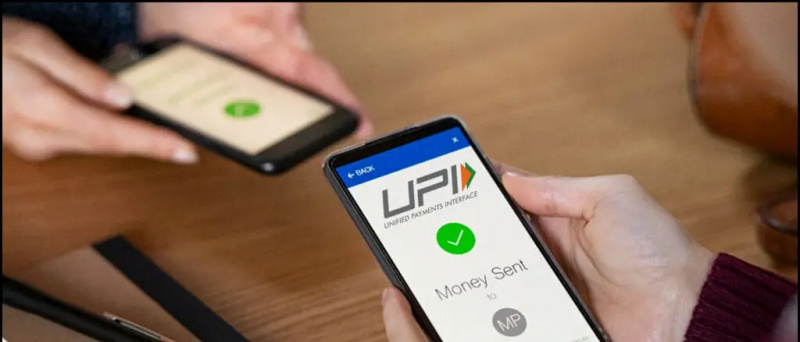Jei anksčiau savo darbe turėjote dvigubo ekrano sąranką visoms užduotims atlikti, tačiau dabar esate įstrigę nešiojamame kompiuteryje, turėdami tik vieną ekraną savo namuose. Beje, yra būdas, kai galite naudoti savo telefono ekraną kaip antrą darbalaukio ar nešiojamojo kompiuterio ekraną, kaip ir telefono kamerą kaip internetinę kamerą. Norėdami naudoti „Android“ telefoną kaip antrą savo kompiuterio monitorių, galite pasinaudoti kai kurių trečiųjų šalių programų ir programinės įrangos pagalba.
Naudokite „Android“ telefoną kaip kitą kompiuterio monitorių
1. „Spacedesk“ programa
„Spacedesk“ programos naudojimas darbalaukio išplėtimui į išmanųjį telefoną yra toks pat paprastas kaip pyragas. Norėdami prisijungti, nereikia rašyti eilučių ar IP adresų ir slaptažodžių. Jums tiesiog reikia prisijungti prie to paties „Wi-Fi“ ryšio ir jis veikia puikiai.
1. Iš „Google Play“ parduotuvės „Android“ išmaniajame telefone „Spacedesk“ atsisiųsti programą.
du. Oficiali svetainė Atsisiųskite ir įdiekite „Spacedesk“ serverį į savo kompiuterį iš.
3. Įsitikinkite, kad tiek „Android“ išmanieji telefonai, tiek asmeniniai kompiuteriai yra prijungti prie to paties „WiFi“.
kaip išsaugoti google vaizdus android

4. Paleiskite „Spacedesk“ programą išmaniajame telefone ir „Spacedesk“ serveryje asmeniniame kompiuteryje.
5. „Spacedesk“ programa išmaniajame telefone aptiks jūsų kompiuterį, palieskite ryšio nuorodą.



6. Kompiuteris bus greitai prijungtas prie išmaniojo telefono ir darbalaukis automatiškai pasklis išmaniojo telefono ekrane.
7. Dabar galite naudoti savo telefoną kaip išplėstinį darbalaukio ekraną.
„Spacedesk“ yra nemokama ir labai nuostabi „Android“ išmaniojo telefono programa, kuria naudodamiesi galite daug nuveikti.
2. „Google“ nuotolinis darbalaukis
„Google Remote“ yra darbalaukio programinė įranga, leidžianti valdyti kompiuterį per „Android“ įrenginį. Galite žaisti viską - nuo darbalaukio iki „Android“ telefono ekrano. Kaip ir kitus „Google“ produktus, „Google“ nuotolinį darbalaukį lengva nustatyti ir naudoti. Štai kaip galite naudoti šią programinę įrangą:
1. savo „Android“ „Google“ nuotolinis darbalaukis parsisiųsti.

2. Vėliau Paspauskite čia Nustatykite nuotolinę prieigą savo kompiuteryje.
3. Jūsų bus paprašyta pridėti jo plėtinį prie „Chrome“ naršyklės.

kaip ištrinti google profilio nuotrauką
4. Tada priimkite ir įdiekite jį į savo kompiuterį.
5. Spustelėkite Nuotolinė prieiga ir tada įjunkite. Po to pasirinkite savo kompiuterio pavadinimą ir 6 skaitmenų PIN kodą, tada spustelėkite Pradėti.
6. Tada atidarykite programą telefone, įveskite PIN kodą ir pasirinkite savo darbalaukį, kai jis pasirodys. tik tiek.



Taip pat galėsite matyti savo ekraną telefone ir iš čia galėsite valdyti klaviatūrą ir pelę.

kaip pašalinti įrenginį iš google namų
„Google“ nuotolinis darbalaukis iš esmės veikia, tačiau negalite naudoti atskirų programų abiejuose ekranuose. Telefonas nenaudojamas kaip išplėstinis ekranas.
3. „Splashtop Wired XDisplay“
„Splashtop Wired XDisplay“ naudoja USB jungtį, kad jūsų telefonas būtų naudojamas kaip antras ekranas. Tai leidžia jums prijungti telefoną tik per USB, todėl užtikrinama geresnė raiška („Full HD“) - 60 kadrų per sekundę greičiu. Štai kaip jį naudoti:

1. Jūsų „Android“ arba ios Atsisiųskite „Splashtop Wired XDisplay“ į įrenginį.
du. „Mac“ arba Kompiuteris Įdiekite laidinį „XDisplay“.
3. Atidarykite programinę įrangą savo kompiuteryje, tada prijunkite telefoną per USB.
tik tiek. Dabar jūsų kompiuterio arba „Mac“ ekranas bus bendrinamas su jūsų telefonu.
Kadangi programinė įranga naudoja USB, o ne „WiFi“, ji suteikia daugiau reagavimo patirties ir nėra jokio atsilikimo. Jis taip pat siūlo baterijos taupymo režimą su kadrų dažniu ir skiriamąja geba.
Premijų patarimai
i) Norėdami gauti geriausią našumą naudodami telefoną kaip antrinį ekraną, pabandykite vietoj savo išmaniojo telefono naudoti „Android“ planšetinį kompiuterį.
ii) Be to, būtinai prijunkite savo kompiuterį ir „Android“ įrenginius prie greito tinklo, kad nematytumėte jokio vėlavimo savo antriniame veikime.
Tai buvo būdai, kaip naudoti „Android“ telefoną ar planšetinį kompiuterį kaip antrinį monitorių. Jei turite klausimų, paklauskite mūsų komentaruose. Likite su mumis, jei norite gauti daugiau tokių techninių patarimų.
„Facebook“ komentarų laukelis
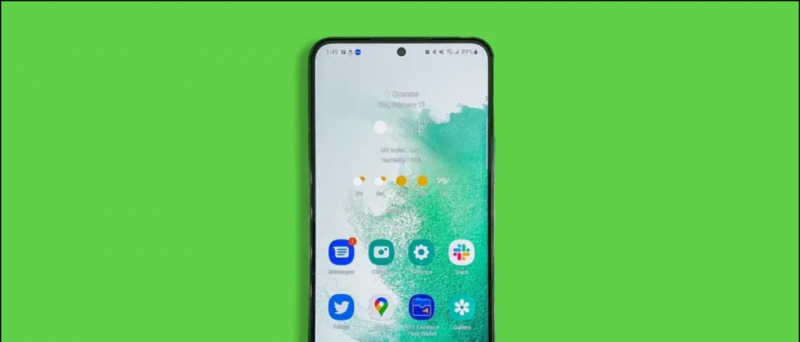

![[Kaip] Iš naujo paleiskite pakabintą „Android“ (nereaguojantį) telefoną su neišimama baterija](https://beepry.it/img/featured/40/restart-hanged-android-phone-with-non-removable-battery.png)